Depuis quelques années, le cinéma d'animation a la cote. Avec Toy Story, Nemo ou encore Wallace et Gromit, on en a la preuve. Certes, les technologies qui permettent leur réalisation ne sont pas vraiment accessibles au grand public. Mais on peut tout de même se poser la question: "Hé ! Pourquoi pas moi ?".
Par cet article je vais tenter de montrer comme il est facile de réaliser son court(long)-métrage d'animation, soi-même. Je ne parle pas d'animation en 3D comme Nemo, mais de ce qui consiste à faire bouger des personnages au fil des images que l'on prend. On peut fabriquer des personnages en pâte à modeler, comme dans le dernier Wallace et Gromit, ou bien utiliser ses anciennes figurines de Capitaine Flam. Pour ma part, j'ai sorti mes LEGO. Avec un peu d'imagination et de talent on peut faire pas mal de choses. Vous m'en voyez navré, mais je ne suis pas très talentueux en la matière. Je vais surtout vous parler du principe de fonctionnement de iStopMotion de Boinx Software.

Pour réaliser son petit film il faut:
- iStopMotion à télécharger sur leur site: http://www.istopmotion.com/
- Une caméra numérique DV ou une webcam compatible, comme l'iSight par exemple.
- iMovie pour monter les images.
- Un petit peu d'imagination et le tour est joué !
Tout au long de ce test vous pourrez constater combien iStopMotion est formidablement pensé et réalisé.
Première approche
Lors de l'ouverture du logiciel, celui-ci nous invite à choisir le format de travail.
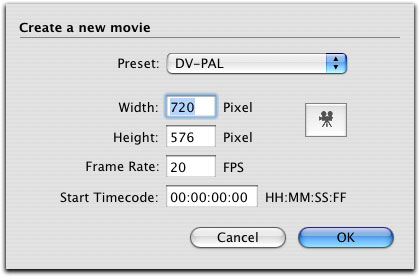
Comme on l'aura remarqué, il est possible de régler beaucoup de paramètres soi-même. L'un des plus intéressants est le réglage du nombre d'images par seconde désirées.
Pour les formats de travail, plusieurs sont proposés. Les voici :
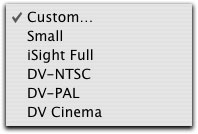
Une fois le format sélectionné, la fenêtre suivante apparaît.
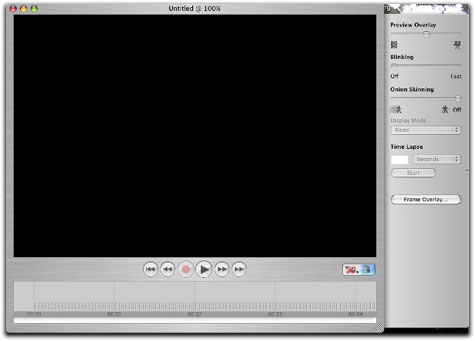
Puis, une fois la caméra vidéo branchée, l'image s'affiche automatiquement dans la fenêtre. Pour débuter la conception du film, concentrons-nous sur la partie centrale de la fenêtre.
Vue rapide de la partie centrale.
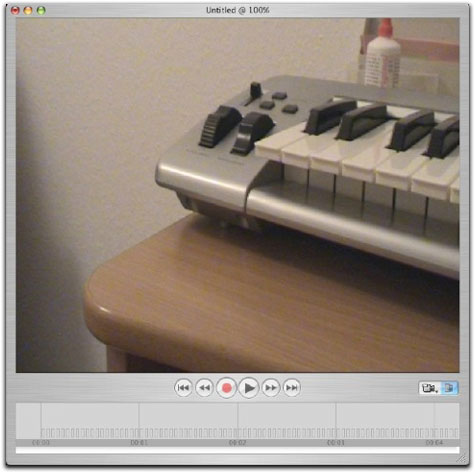
La fenêtre de travail est très simple. On y trouve 3 grandes parties: l'écran de contrôle video, les commandes de lecture, et la "timeline".
Voyons la timeline d'un peu plus près.

Les secondes sont divisées proportionnellement au nombre d'images qui ont été définies précédemment dans le menu de démarrage.
Cela peut paraître long, 20 prises pour une seconde, mais il en va de la fluidité de l'animation.
Création d'une séquence "image par image".
Une fois la caméra correctement mise en place, il est très facile de commencer à réaliser vos scènes. Je précise qu'il est impératif que la caméra soit fixée sur un trépied ou posée sur une surface plate. Elle ne doit surtout pas bouger, il en va de la qualité de l'animation finale.
Pour les besoins du test, j'ai utilisé un personnage LEGO que je vais placer comme sujet central.
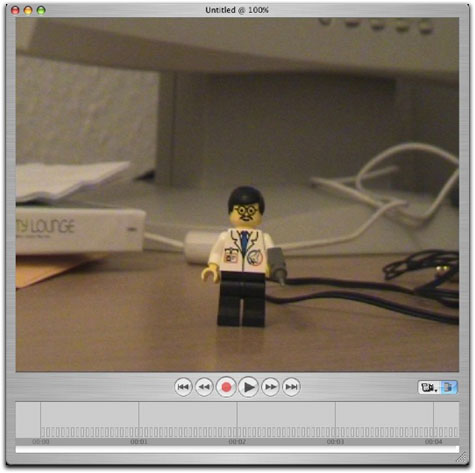
Pour prendre une image, il suffit de cliquer sur le bouton rouge ou sur la barre d'espace du clavier. Ainsi, l'image est enregistrée dans la timeline. Jusque là, rien de très spectaculaire. Ce qui l'est beaucoup plus, c'est la façon dont iStopMotion va faciliter la prise de la deuxième image, afin qu'il n'y ait pas de mouvement brusque.
Voici comment le logiciel nous facilite la tâche.
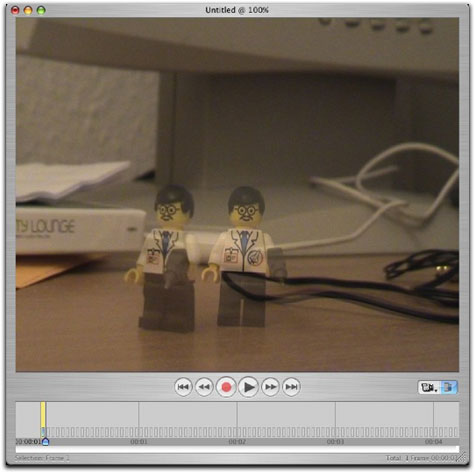
La première image est toujours présente. La video est superposée en direct. Il est ainsi possible d'ajuster le sujet pour prendre la deuxième image et réaliser un mouvement qui se rapproche le plus possible du naturel.
Pour les besoins du test, j'ai volontairement placé le sujet à quelques centimètres de la première prise. Normalement j'aurai dû déplacer le personnage d'environ 1 centimètre seulement, là c'est juste pour la démonstration.
On ne se rend pas tout de suite compte que cette fonctionnalité nous facilite énormément la tache, mais au fil du travail on ne peux plus s'en passer tant elle est pratique.
Comme je l'ai dit plus haut, les images viennent se ranger dans la timeline. Eh bien imaginons une situation: à la lecture de l'animation finale, il s'avère qu'une image n'est pas bonne ou qu'un corps étranger est présent dans la zone de cadrage. Aucun problème! Les images enregistrées sont remplaçables. Il suffit de sélectionner celle qui pose problème. Un ctrl-clic affiche un menu local proposant de remplacer l'image par une nouvelle capture.
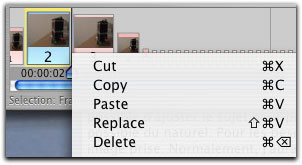
Une fois toutes les images nécessaires à l'animation capturées, il est possible de passer à la lecture avant l'exportation.
Pour ce faire, il suffit de cliquer sur le bouton lecture de la barre de commande.

Le logiciel calcule et assemble les images.
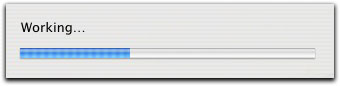
Et le résultat s'affiche dans la fenêtre. S'il est satisfaisant, iStopMotion peut l'exporter au format DV afin que la séquence soit directement utilisable dans iMovie par exemple. Une exportation au format QuickTime est également possible.
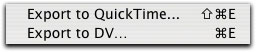
Les options d'iStopMotion
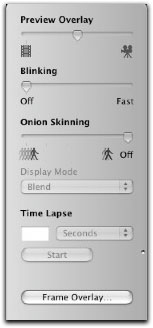
Les options d'iStopMotion, détaillées ci-dessous.

Ceci règle l'opacité de l'incrustation de la video en direct sur l'image précedemment capturée.
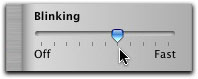
Ce réglage permet de faire clignoter la video par-dessus l'image précédente. Personnellement, je ne trouve pas cela très agréable et je n'utilise jamais cette fonction.
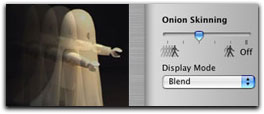
C'est à nouveau la fonction de superposition du direct et du capturé qui entre en jeu. Au moyen de ce curseur, il possible d'afficher toutes les images capturées dans le document. Ainsi on peut se faire une idée claire du mouvement final et vérifier si l'animation est fluide.
Je trouve la fonction suivante extrêmement bien pensée. Imaginez que le décor de l'animation est placé à 10 mètres de l'ordinateur. Il serait très embêtant de parcourir 10 mètres pour prendre une image. iStopMotion a la solution.
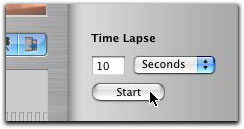
En activant cette fonction, on choisit un intervalle de capture. Si l'on choisit 10 secondes, une image va être capturée toutes les 10 secondes. Entre-temps il suffit de bouger les personnages. Et comme un son retentit à chaque capture, il est facile de se repérer. Imaginez le gain de temps! Cette fonction est simple mais tellement pratique.
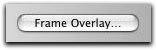
Ce bouton affiche la fenêtre suivante:
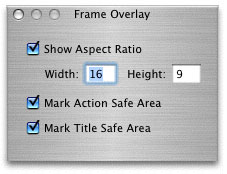
Ces options permettent d'afficher différents repères sur l'image.
La première superpose des bandes sombres pour se faire une idée de ce que donnerait l'image recadrée à un format différent.
Les deux autres affichent des collimateurs aidant à cadrer le sujet.
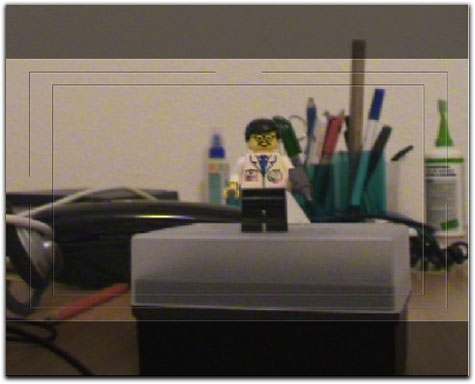
Résultat de ces trois options sur l'image.
Speech Recognition
Splendide fonction s'il en est, elle permet de contrôler le logiciel avec la voix. Si on ne désire pas utiliser la fonction Time Lapse, c'est une excellent solution. En plus, les phrases sont modifiables.
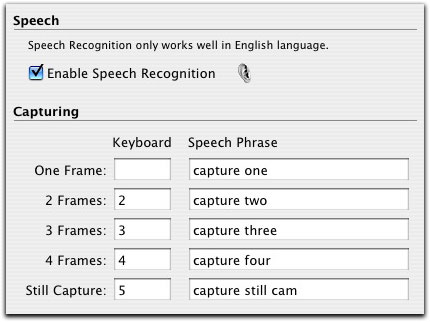
Le site de l'éditeur précise qu'il faut prononcer avec un accent américain pour que le logiciel de reconnaissance d'Apple comprenne les commandes. À bon entendeur.
iStopMotion sans caméra video
"Comment est-ce possible ?" me demanderez-vous. Eh bien gràce à un petit plug-in appelé Still Camera qui permet de capturer des images via un appareil photo numérique. Ce plug-in apporte une autre fonction intéressante: imaginez que le travail de capture ait déjà été réalisé avec un appareil numérique hors d'iStopMotion. Still Camera autorise à importer les photos dans iStopMotion et ainsi mettre rapidement en forme l'animation.
La liste des appareils compatibles est disponible sur le site de l'éditeur.
Après iStopMotion
Pour faire prendre vie à vos animations, il est nécessaire de passer ensuite par un logiciel de montage. Une bande-son, des effets, des transitions cohérentes et bien utilisées. Le décor de l'animation joue aussi un grand rôle. Personnellement, je trouve que les personnages et constructions LEGO sont parfaits pour ce genre de choses. Et ils sont faciles à animer.
Conclusion
Je dirais que pour 40$, iStopMotion est vraiment un excellent logiciel. Sa simplicité est un de ses grands atouts et il est très stable. Je n'ai pas rencontré un seul problème lors de son utilisation. De plus, il ne requiert pas une machine puissante pour être utilisé.
Les seules limites d'iStopMotion sont votre imagination et votre talent.


, le 16.12.2005 à 07:50
C’est bien beau tout ça, mais j’aimerais bien voir le résultat de ton petit test ! Ou sont les aventures de LegoMan contre le piano géant ?
, le 16.12.2005 à 08:49
Hé! Hooo! Hooo! Du calme!
Un jour il faut se mettre à un roman-photo, lancer une webradio, choisir un appareil photo, le lendemain il faut réaliser un film d’animation! Tout ça en indexant ses livres, ses CD, ses DVD, en triant ses images! Non mais ça va pas? Qu’est-ce que vous croyez, chez Cuk? Qu’on a 10 mains, 5 têtes et au moins 7 vies? ;-)
Très bien, ce logiciel. Faut que je demande à mon troisième clone de l’essayer!
, le 16.12.2005 à 10:22
Oui, Caplan, la vie est dure sur CUK !
D’autant que ce test est superbe, clair et précis. MERCI David.
J’ai testé iStopMotion et vais normalement l’acheter. Simplicime à utiliser, il permet déjà une animation très précise.
Je n’ai jamais vu de concurrent à ce logiciel. quelqu’un sait-il s’il en existe un ?
, le 16.12.2005 à 11:01
Et bien je n’y avais jamais pensé, mais ce test me donne envie d’essayer! Bien joué!
Ou comment faire revivre ses legos cachés au fond de l’armoire. Youpiii!
, le 16.12.2005 à 11:29
Je rejoins Fabien: on veut le film ! :-)
, le 16.12.2005 à 11:59
J’ai pas ecrit le test… mais voici un petit film realise avec mes kids a noël il y a deux ans en utilisant iStopMotion…
http://www.ingrand.net/stars.mp4
Juste d’experience… attention a l’eclairage ambiant… Vu le temps pris pour faire un film… on a vite fait de demarrer dans la journee et finir la nuit (ca se voit malheureusement tres bien sur mon film)…
iStopMotion pemet aussi de faire du Time Lapse… sympa pour prendre la croissance d’une plante ou la sortie de terre d’un batiment.
, le 16.12.2005 à 13:16
Bonjour tout le monde. Je vous remercie pour vos commentaires et remarques. Merci car j’ai vraiment essayé de rendre ce test le plus clair possible et apparemment j’ai réussi.
Pour ce qui est du film, cela pose un problème de bande passante mais je veux bien faire quelquechose.
Faute de temps, je répondrai plus longuement ce soir.
, le 16.12.2005 à 13:29
Merci pour vos films!
, le 16.12.2005 à 13:52
David, il faut définitivement présenter ton film, surtout que j’ai vu une image avec un fantôme Playmobil, ce qui indiquerait que tu as osé mélanger des Playmobil et des Lego: c’est la guerre que tu veux chez toi ??
—————————
http://www.fauveau.net
, le 16.12.2005 à 14:22
Autre film réalisé par mon fils de 15 ans avec iStopMotion ou comment un ado range sa chambre tout en se faisant plaisir !
Yves
, le 16.12.2005 à 16:43
Euh, est-ce qu’avec FCP tu peux faire ce genre de choses ?
, le 16.12.2005 à 16:50
Yves, ces petits films sont super !
felix-fi également !
Ce petit programme m’a tout l’air d’être un petit bijou.
, le 16.12.2005 à 17:37
Tony, FCP fait beaucoup de choses… mais pas ça !
, le 16.12.2005 à 20:00
MacG annonce que la version française de iStopMotion vient de sortir (et bravo aux courageux animateurs ;-) )
, le 20.12.2005 à 16:32
MA: iStopMotion vient de sortir en français.
à fond les mac
, le 01.02.2006 à 12:18
Juste pour dire : Ton article est si bon que j’ai acheté ce soft sans aucun regret (j’ai dit a Boing-truc que c’est grâce à Cuk qu’ils me l’ont vendu).
@ Work || @ Home
, le 07.03.2006 à 19:46
Ça peut dépanner ou être amusant. Il est possible de faire un film d’animation avec iView MediaPro et son diaporama. Il suffit de régler la durée (secondes par vue) à zéro puis d’enregistrer le diaporama en vidéo (menu « Création »). Évidemment, ne pas mettre de volet de transition entre les vues. On obtient un film (mov) à 10 images par seconde. Sur certaines suites de photos c’est assez magique.